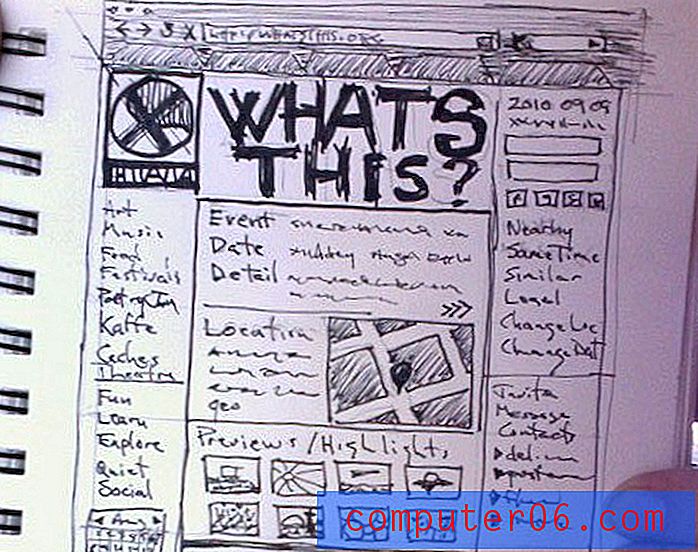Kuidas leida Excel 2013 kahe kuupäeva vahelist päevade arvu
Exceli töölehed võivad sisaldada igat tüüpi erinevaid andmeid, sealhulgas valemeid (nt üks, mis võimaldab Excelis lahutada), teksti, numbreid, pilte ja kuupäevi. Kuupäevad on kaasatud paljudesse erinevat tüüpi arvutustabelitesse, eriti andmebaasides loodud, kuid paljud Exceli kasutajad võivad leida, et need on mõeldud pigem viitamiseks kui mis tahes tüüpi lisandväärtuse loomiseks.
Kuid Excel suudab arvutustabelis olevate kuupäevadega tegelikult mõnda funktsiooni täita, sealhulgas määrata arvutustabelis kahe kuupäeva vahel möödunud päevade arvu. Näiteks kui teil on aruanne, mis tõmbab kokku kahel eraldi kuupäeval müüdud ühikute koguarvu, võiksite lasta Excelil määrata nende kuupäevade vahel olevate päevade arvu ja arvutada keskmise kuupäeva järgi müüdavate toodete keskmise arvu. Siit saate teada valemi, mille järgi leiate päevade arvu kahe kuupäeva vahel meie juhendist.
Leidke Excel 2013 kahe kuupäeva vahelise päevade arv
Allolev õpetus näitab teile, kuidas kasutada Exceli valemit, et määrata päevade arv kahe kuupäeva vahel. Eeldatakse, et kuupäevad salvestatakse väärtusena teie Exceli arvutustabeli eraldi lahtritesse. Valemi tulemus on üks ühtne arv, mis tähistab päevade arvu kahe kindlaksmääratud kuupäeva vahel.
1. samm: avage arvutustabel rakenduses Excel 2013.
2. samm: klõpsake lahtri sees, kus soovite kuvada päevade arvu kahe kuupäeva vahel.

3. samm: meie kasutatava valemi nimi on DATEDIF ja valemi süntaks on = DATEDIF (algus_kuupäev, lõpu_kuupäev, intervall) . Kasutatavad väärtused on järgmised:
alguskuupäev - lahter, mis sisaldab varaseimat võrdluskuupäeva. Minu allpool oleva pildi puhul on see lahter B2.
end_date - lahter, mis sisaldab hilisemat võrdluskuupäeva . Allpool toodud näites on see rakk B3.
intervall - kuupäevaühiku tüüp, mida mõõdate. Võite valida Y (aasta), M (kuu) ja D (päev) vahel . Allpool toodud näites kasutan tähte D, kuna soovin määrata päevade arvu kahe kuupäeva vahel. „Y“ või „M“ kasutamine tagastab vastavalt aastate või kuude arvu nende kahe kuupäeva vahel.
Valem, mida ma kasutan alloleval pildil, on = DATEDIF (B2, B3, “D”)
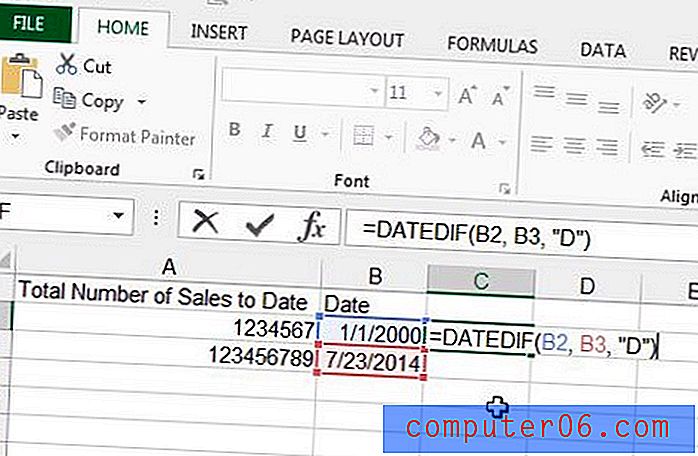
4. samm: pärast valemi sisestamist vajutage sisestusklahvi . Valemi tulemus kuvatakse lahtris. Kui lahter on valitud, saate valemit uuesti valemiribal vaadata, nagu alloleval pildil.
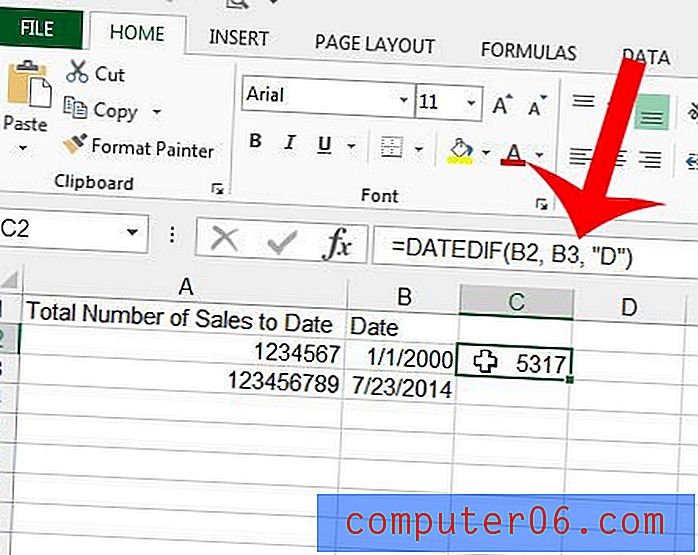
Kas prindite mitmelehelisi Exceli töölehti, mida on raske järgida? Printige iga lehe ülemine rida, et oleks lihtsam teada, millisesse veergu konkreetne lahter kuulub.